פרסומת
אתה קורא את המאמר הזה בדפדפן אינטרנט. אבל מה אם היית רוצה להיכנס לאינטרנט בלי להשתמש בדפדפן בכלל? האם זה בכלל אפשרי? ולמה בכלל תרצה?
דפדפני אינטרנט פופולריים להפליא, אפילו מופיעים בטלוויזיות חכמות. אבל האם ידעת שאתה לא צריך דפדפן כדי להיכנס לאינטרנט? למרות שהם חיוניים לגלישה באינטרנט, דפדפנים אינם נחוצים לחלוטין. זה מאוד תלוי מה אתה מתכנן לעשות באינטרנט.
אחרי הכל, האינטרנט היה קיים לפני ה-World Wide Web. כלים ופרוטוקולים רבים אחרים זמינים מאפשרים לך להיכנס לאינטרנט ללא דפדפן.
מדוע להשתמש באינטרנט ללא דפדפן?
הכל נשמע קצת מטורף, לא? למה לכל הרוחות שמישהו ירצה לגשת ל-World Wide Web בלי דפדפן? ובכן, זה לא מטורף כמו שאתה עשוי לחשוב.
- בטיחות ופרטיות: אולי המערכת שלך נפגעת. וירוסים לעתים קרובות מגבילים את אופן הגישה לדפדפן שלך ואת האתרים שבהם אתה יכול לבקר. לחלופין, ייתכן שלא תוכל לגשת לאתר שבו ברצונך לבקר או להוריד את הקובץ הדרוש לך.
- אין דפדפן: ייתכן שהדפדפן שלך לא יעבוד. ניתן היה להסיר את ההתקנה; אולי אף פעם לא היה לך אחד במקום הראשון (חריג, אבל לא בלתי אפשרי). תצטרך לדעת כיצד להוריד את Chrome (או אפליקציית הגלישה שבחרת) ללא דפדפן.
- דפדפן חסום: יש גם סיכוי שהדפדפן שלך נחסם מלהתחבר לאינטרנט. האם הגדרות הורים פועלות במחשב שלך? האם אתה בעבודה, מנסה להיכנס לאינטרנט כאשר אתה צריך לעבוד? אם כן, מה להלן הוא לעצה בלבד; אתה מבצע את כל ההוראות בדף זה על אחריותך בלבד.
- חיבור איטי: זה עשוי להשפיע על היכולת של המחשב שלך להוריד קובצי HTML. אולי פרסומות, או סקריפטים של דפדפן, מאטים את החיבור שלך? האם פסק הזמן של האתר, אבל מארח קובץ שאתה צריך?
- מחשב ישן עם דפדפן לא תואם: מחשבים איטיים מתקשים גם להפעיל דפי אינטרנט מודרניים. זו יכולה להיות בעיית עיבוד, או שזה עשוי להיות מאבק לדפדפן הקיים שלך לגלוש באתרים פופולריים רבים.
הורדת קבצים ללא דפדפן
אין לך דפדפן, אבל אתה צריך להוריד קובץ. אולי אתה צריך לדעת איך להתקין דפדפן אינטרנט אם אין לך כזה; אולי זה משהו אחר לגמרי. אין לך מכשיר משני, ובוודאי שאין לך דרך להעביר נתונים מסמארטפון, למשל, למחשב האישי שלך.
איך אתה מתכוון לעשות את זה?
FTP
אולי הדרך הברורה ביותר לתפוס קבצים היא באמצעות FTP. יש לך כאן שתי אפשרויות: האחת היא לקוח FTP ייעודי (כמו FileZilla FileZilla - מדוע לקוח ה-FTP הזה מנצח את מתחריואפליקציות ניידות הופכות אותך לעצמאי. מאוחסן במקל USB או בתיקיית Dropbox שלך, כל הכלים החיוניים שלך יהיו בהישג ידך בכל מקום שתלך. גם לא תצטרך להתקין כלום. קרא עוד ). השני הוא להשתמש בשורת הפקודה.
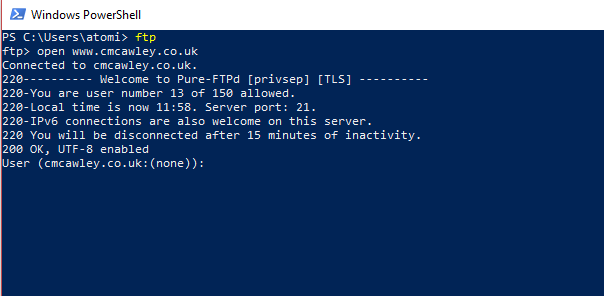
השימוש ב- Windows PowerShell ו-FTP כדי להוריד קובץ הוא פשוט. כל שעליך לעשות הוא להזין את פקודת ftp, ולאחר מכן להשתמש:
פתח את ftp.domain.nameכאשר תתבקש להזין אישורים, עשה זאת. השתמש בפקודות ה-put and get כדי להעביר נתונים אל השרת המרוחק וממנו. צריך עוד? הקלד עזרה בחלון PowerShell בשורת ה-ftp.
כדי להשתמש ב-FTP במסוף לינוקס, השתמש ב:
ftp domain.nameאתה יכול גם להשתמש בכתובת ה-IP של הדומיין, או אם אתה צריך להתחבר:
ftp [email protected]אם תתבקש להזין שם משתמש וסיסמה, עשה זאת. כאשר נוצר חיבור, השתמש בפקודות לינוקס הרגילות כדי לנווט במבנה הקבצים. מוכן להוריד קובץ? התחל בהגדרת ספריית ההורדות המקומית:
lcd /home/user/שם הספרייה שלךאז פשוט השתמש בפקודה get:
קבל את שם הקובץwget
wget היא פונקציה מקורית בלינוקס (וניתן להתקין אותה באמצעות כלים של צד שלישי ב-Windows וב-macOS). אידיאלי להורדת קבצים ודפי אינטרנט, השימוש בו הוא כדלקמן:
wget www.url-here.com/filename.fileextניתן להשתמש במתגים שונים כדי לכוונן הורדה, מה שמאפשר לך להוריד אתרים שלמים, לתפוס קבצים מסוג מסוים ועוד הרבה יותר. ראה שלנו מדריך ל-wget שליטה ב-Wget וללמוד כמה טריקים מסודרים להורדהלפעמים זה פשוט לא מספיק לשמור אתר מקומי מהדפדפן שלך. לפעמים אתה צריך קצת יותר כוח. בשביל זה, יש כלי שורת פקודה קטן ומסודר המכונה Wget. Wget הוא... קרא עוד לפרטים מלאים.
פגז כוח
ניתן להשתמש ב-Windows PowerShell גם להורדת קבצים. מקש ימני הַתחָלָה, ובחר Windows PowerShell, ולאחר מכן הזן את הפרטים הבאים:
$WebClient = New-Object System. נֶטוֹ. WebClient. $WebClient. הורד קובץ(" https://url-here/file","C:\path\file")ניתן להשתמש בפקודה זו עבור קבצים המאוחסנים באמצעות FTP או חיבור HTTP רגיל. אם נדרשים אישורים, השתמש בפקודה Invoke-Webrequest
Invoke-WebRequest -Uri https://www.url-here.com/ -OutFile C:"\path\file" -אישור "שם המשתמש שלך"שים לב שתופיע תיבת דו-שיח להזין את שם המשתמש והסיסמה שלך לפני שתמשיך. ההורדה תעבוד רק אם האישורים שלך מאומתים.
ביטורנט
גישה ברורה יותר, שיתוף קבצים עמית לעמית של BitTorrent נמצא בשימוש נרחב. שֶׁלָה לא מוגבל להורדות לא חוקיות 8 שימושים משפטיים ל-BitTorrent: תופתעוכמו HTTP, שבו הדפדפן שלך משתמש כדי לתקשר עם אתרים, BitTorrent הוא רק פרוטוקול. אתה יכול להשתמש בדפדפן שלך כדי להוריד תוכן פיראטי, בדיוק כפי שאתה יכול להשתמש בלקוח של BitTorrent כדי להוריד תוכן פיראטי... קרא עוד - Microsoft, Canonical, Ubisoft ואחרות משתמשות בו כדי להפיץ מערכות הפעלה וקבצי התקנת תוכנה.

תצטרך להשתמש באחת משיטות גריפת הקבצים המפורטות כאן כדי לקבל את קובץ ה-.torrent במערכת שלך, כמו גם את לקוח BitTorrent. עם זאת, לאחר שתשיג את זה, אתה תהיה מוכן להוריד את הקובץ.
סִלְסוּל
כמו wget, ניתן להשתמש ב-cURL כדי להוריד קבצים מאתר אינטרנט.
תלתל -O https://url-here.com/file.nameהאפשרות -O שומרת את הקובץ במחשב שלך. השתמש ב-o וציין שם קובץ כדי לשנות את השם:
curl -o myfile.name https://url-here.com/file.nameבינתיים, ניתן להוריד מספר קבצים על ידי ציון אותם בתורו. FTP היא גם אפשרות דרך cURL:
curl ftp://ftp.url-here.com --שם משתמש: סיסמהמשתמשי Windows יכולים לגשת ל-cURL ב-PowerShell. פשוט הכנס סִלְסוּל בהנחיה ולאחר מכן הזן הוראת cURL בהנחיית אורי. מותקן מראש בלינוקס, אתה יכול לגשת ל-cURL מהמסוף באותו אופן.
התקן תוכנה ללא דפדפן
מה אם אתה צריך להתקין תוכנה ללא דפדפן, אבל לא יודע איפה למצוא אותה? FTP, wget ו-PowerShell כולם חסרי תועלת ללא כתובת, כך שהחלופה היא חנות אפליקציות או מנהל חבילות.
חנות אפליקציות
גם ל-macOS וגם ל-Windows יש חנויות אפליקציות ייעודיות משלהן, שניתן להגיע לשתיהן משולחן העבודה. כל עוד אתה מחובר עם חשבון חוקי, אתה אמור להיות מסוגל לחפש, להוריד ולהתקין את התוכנה הרצויה.
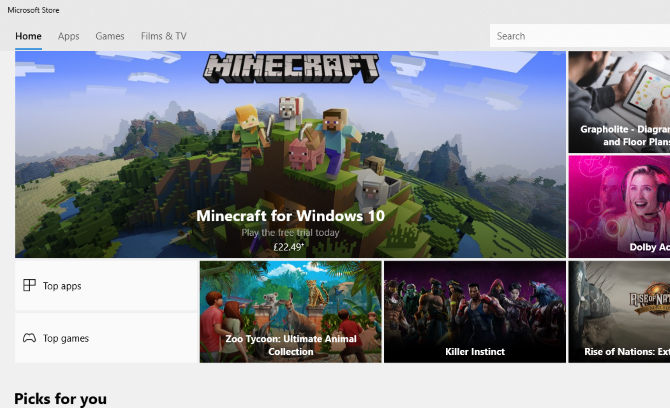
מנהל אריזה
בינתיים, ללינוקס יש אפשרות של מנהל חבילות. זהו כלי שורת פקודה המספק גישה מבוססת טקסט למאגרי תוכנה. בעוד שאתה צריך לדעת את שם התוכנה שברצונך להתקין, הפקודה הבסיסית נשארת זהה בכל הזדמנות. עם זאת, הפקודה תהיה שונה בין מערכות ההפעלה.
לדוגמה, באובונטו, הפקודה תהיה:
apt install package-nameבינתיים בפדורה, היית מקליד:
yum התקן שם חבילהאם ההפצה שלך משתמשת במנהל החבילות RPM, הפקודה הבאה תעבוד:
rpm -ivh package-nameשמור על קשר עם מדיה חברתית
אחד השימושים הפופולריים ביותר בדפדפן אינטרנט הוא גישה למדיה חברתית או דואר אלקטרוני. גם הצ'אט הוא פופולרי. האם אתה עדיין יכול להשתמש בשירותים אלה ללא דפדפן?
כמובן שאתה יכול.
אימייל
במחשב שלך, אתה כנראה ניגש לאימייל שלך בדפדפן האינטרנט. ג'ימייל פופולרי מאוד, וכך גם שירות Outlook של מיקרוסופט. אתה יודע איך אתה משתמש באפליקציה בטלפון כדי לבדוק את המיילים שלך? ובכן, ככה זה היה פעם במחשב, ועדיין יכול להיות.
פשוט טען את לקוח הדוא"ל המוגדר כברירת מחדל של מערכת ההפעלה שלך, והזן את האישורים של חשבון הדוא"ל. שניות לאחר מכן, האימיילים שלך יגיעו לתיבת הדואר הנכנס שלך, ללא דפדפן!
קבוצות דיון
Usenet לא פופולרי כמו פעם, אבל הוא נשאר משאב עם עוקבים נאמנים. ניתן לקרוא כאן קבוצות דיון בנושאים רבים ושונים, כל עוד יש לך קורא חדשות.
בעוד שניתן לגשת ל- Usenet באמצעות groups.google.com בדפדפן, עדיפה אפליקציית קריאי חדשות. Mozilla Thunderbird יכולה לקרוא NNTP, למשל; אולי תעדיף קורא חדשות ייעודי.
RSS
באופן דומה, RSS (Really Simple Syndication) הוא כלי שפחות בשימוש בימינו. עם זאת, לפני כ-10 שנים, זה היה חיוני לקבלת עדכונים מאתרי האינטרנט המועדפים עליך. ממשיכה להיות לה מטרה היום, בינתיים, בהגשת פודקאסטים לשחקנים ולתת לאפליקציות כמו Feedly לתפוס את התוכן העדכני ביותר מאתרי האינטרנט המועדפים עליך.
מספר לקוחות RSS זמינים עבור מחשבים שולחניים. שוב, תצטרך לדעת את כתובת האתר המדויקת של הזנת ה-RSS במקרים מסוימים; עם זאת, אפליקציות משתפרות באיתור אוטומטי של דפי XML עבור הזנות RSS.
לקוחות צ'אט
לבסוף, יש את הפעילויות הפופולריות ביותר מבין הפעילויות המקוונות: צ'אט! כיום נעשה שימוש במספר שירותי צ'אט פופולריים, כמו Facebook Messenger ו-Skype. לקוחות צ'אט רבים זמינים, ואלה עוקפים את ה-World Wide Web כדי לשלוח את הנתונים ישירות לכל מי שאתה משוחח איתו.
בדוק את זה רשימה של לקוחות צ'אט 7 אפליקציות הצ'אט והלקוחות הטובים ביותר עבור Windows, Mac ולינוקסמשליחים הכל-באחד ועד ללקוחות צ'אט ייעודיים, הנה כמה מיישומי הצ'אט הטובים ביותר לשימוש ב-Windows, Mac או Linux. קרא עוד למידע נוסף.
גלישה ללא גרפיקה
אם אתה באמת צריך לגשת לאינטרנט, אפשר לעשות זאת ללא דפדפן ייעודי. זה לא אידיאלי, אבל זה אפשרי באמצעות כלים של שורת הפקודה.
לִינקס
אולי הדפדפן הקל מכולם, Lynx הוא כלי שורת פקודה עבור מכשירי לינוקס. זה יכול להיות מותקן עם:
apt install lynxלאחר ההפעלה, הקש על G כדי להתחיל להזין את כתובת האתר שממנו אתה צריך נתונים. שימו לב שאין תמיכה ב-Adobe Flash או JavaScript.
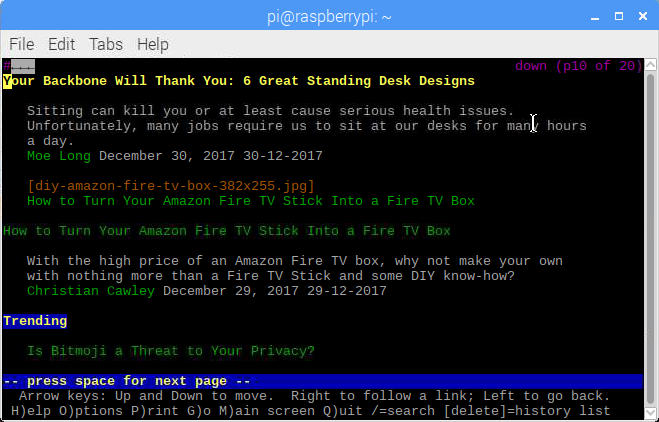
זה לא הפתרון הטוב ביותר, אבל זו דרך קצת יותר קלה למצוא קבצים להורדה אם אינך יודע את כתובת האתר הישירה.
Telnet
דרך נוספת לגלוש באינטרנט היא באמצעות Telnet. אפשר לגשת לגוגל באמצעות שורת פקודה. משתמשי לינוקס ו-macOS יכולים לעשות זאת באופן מקורי; משתמשי Windows יצטרכו תחילה להפעיל את Telnet. עשה זאת על ידי לחיצה הַתחָלָה ונכנסים לִשְׁלוֹט. נווט ל תוכניות > הפעל או כבה את תכונות Windows וגלול מטה עד שתמצא את Telnet Client. סמן את התיבה, אם כך בסדר והמתן בזמן שהקבצים מותקנים. יהיה עליך להפעיל מחדש את Windows.
כדי לגשת ל-Google דרך Telnet, לחץ לחיצה ימנית על תפריט התחל ופתח את Windows PowerShell. כאן, הכנס:
telnet google.com 80. GET / HTTP/1.0. מארח: google.comהקש שוב על Enter, ותקבל גישה ל-Google. זו לא הדרך הטובה ביותר לגלוש באינטרנט, כמובן, אבל אתה יכול להשתמש בה כדי להציג דפי אינטרנט בודדים, אם אתה יודע את כתובת האתר. כל הפקודה GET חשובה כאן; זוהי פקודת HTTP, אחת מיני רבות. זֶה רשימה של פקודות HTTP אמור לעזור.
כל כך הרבה חלופות לדפדפן אינטרנט!
עם דפדפן האינטרנט שלך מחוץ לפעילות או בלתי שמיש בדרך אחרת, ייתכן שחששת להפסיק את השימוש שלך באינטרנט. אבל למען האמת, ה-World Wide Web הוא רק היבט אחד של האינטרנט, ואתה אפילו לא צריך דפדפן כדי להיכנס לאינטרנט. בטח, זה מקל על התקשרות עם רשתות חברתיות וחנויות מקוונות, אבל אלה מלבד, אחרים כלים יכולים להתגבר על המחסור בדפדפן, גם אם זה רק כדי להוריד את הקבצים כדי להתקין חדש אחד.
האם אי פעם מצאת את עצמך בלי דפדפן אינטרנט? אולי אתה מעדיף להשתמש בהוראות שורת הפקודה כדי להוריד תוכנה או ליהנות מ- Usenet על Reddit. ספר לנו עוד בתגובות.
כריסטיאן קאולי הוא סגן עורך לאבטחה, לינוקס, עשה זאת בעצמך, תכנות והסברים טכנולוגיים. הוא גם מפיק את הפודקאסט באמת שימושי ויש לו ניסיון רב בתמיכה בשולחן העבודה ובתוכנה. תורם למגזין Linux Format, כריסטיאן הוא מתעסק ב-Raspberry Pi, חובב לגו וחובב משחקי רטרו.